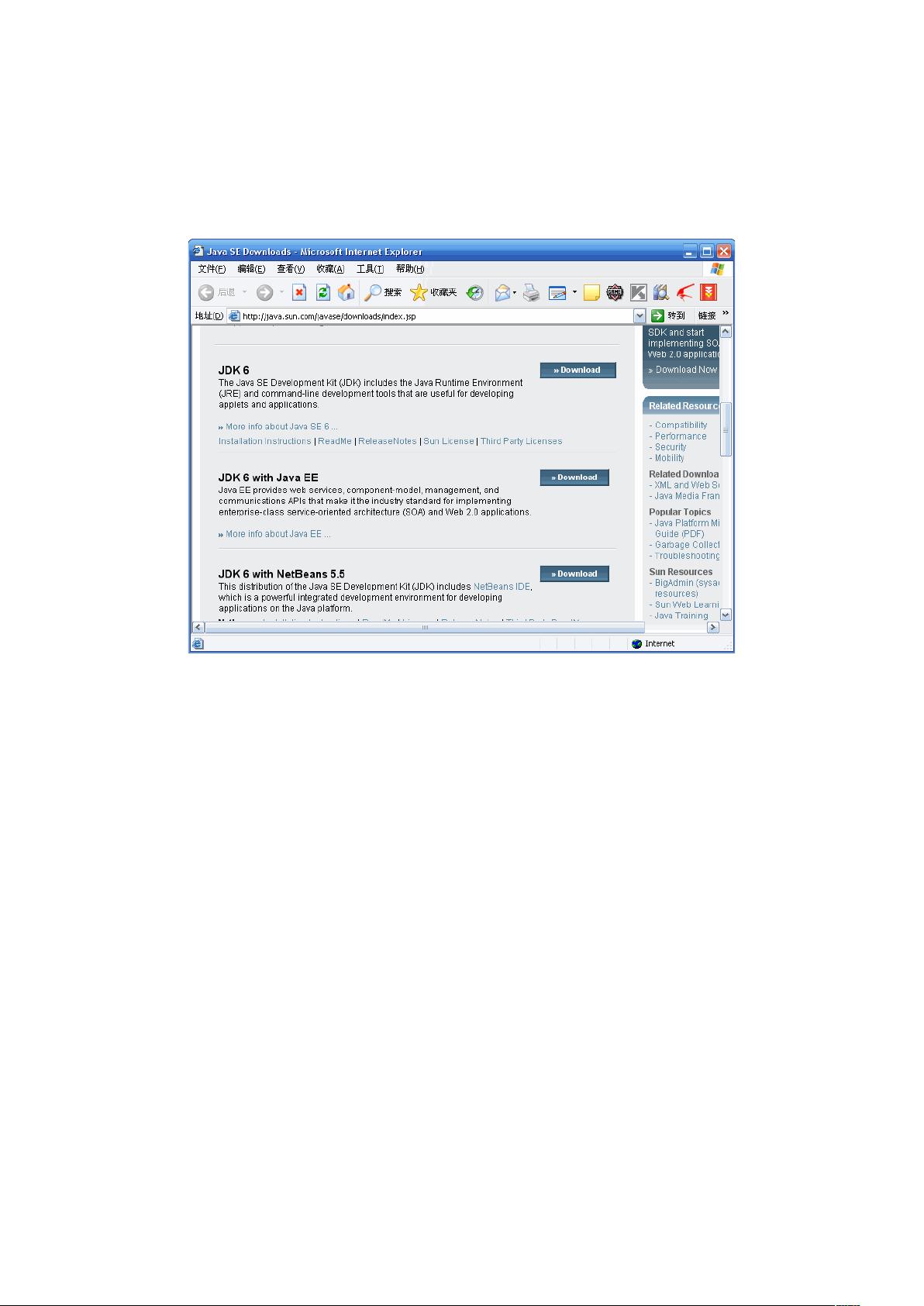JDK1.6.0安装与环境变量配置全攻略
需积分: 10 190 浏览量
更新于2024-09-15
收藏 222KB DOC 举报
"本文主要介绍了如何配置JDK环境变量,包括下载与安装JDK的步骤,以及设置环境变量的方法,确保Java开发环境的正常运行。"
JDK(Java Development Kit)是Java编程语言的软件开发工具包,包含了编译器、Java虚拟机(JVM)以及用于开发和调试的其他工具。JDK的安装与环境变量配置对于任何Java开发者来说都是基础且必要的步骤。
首先,JDK可以从Oracle公司的官方网站(http://java.oracle.com/javase/downloads/index.jsp)获取。确保下载适合你操作系统的版本,例如这里提到的是适用于Windows的JDK1.6.0版本(jdk-6-windows-i586.exe)。安装过程中,选择自定义的安装路径,例如C:\jdk1.6.0,并按照提示完成安装。
安装完成后,需要配置系统环境变量以使Java命令可以在任何目录下被调用。这涉及到三个关键的环境变量:
1. **JAVA_HOME**: 这个变量指向JDK的安装路径,即C:\jdk1.6.0。设置这个变量有助于其他依赖Java的软件找到JDK的位置。
2. **PATH**: 这个变量包含了一系列操作系统可以搜索可执行文件的路径。我们需要添加%JAVA_HOME%\bin到PATH中,这样在任何地方都可以执行如`java`, `javac`等Java命令。
3. **CLASSPATH**: 这个变量指示Java虚拟机(JVM)查找类文件的路径。基本的CLASSPATH设置应包括当前目录(".")以及JDK的tools.jar和dt.jar文件,通常表示为:`.%;%JAVA_HOME%\lib\tools.jar;%JAVA_HOME%\lib\dt.jar`。
配置环境变量的方法是在“我的电脑”上右键,选择“属性”,然后进入“高级”标签页,点击“环境变量”按钮进行设置。在系统变量部分新建或编辑这些变量,确保它们的值正确无误。
最后,通过在命令行(DOS窗口)中输入`java -version`命令来检验环境变量配置是否成功。如果正确,将显示JDK的版本信息。若出现问题,可以检查PATH变量是否包含"C:\jdk1.6.0\bin",或者使用`echo %PATH%`查看完整的PATH变量内容,以便进行调整。
总结起来,配置JDK环境变量是Java开发的基础,它使得开发者能够在任何位置执行Java程序,并确保JVM能找到所需的所有库文件。通过遵循上述步骤,即使初学者也能顺利地完成JDK的安装与配置。
2014-10-31 上传
2015-03-24 上传
2012-05-23 上传
2014-08-12 上传
2024-11-08 上传
2024-11-08 上传
2024-11-08 上传
2024-11-08 上传
xinpengyou00
- 粉丝: 0
- 资源: 3
最新资源
- Fisher Iris Setosa数据的主成分分析及可视化- Matlab实现
- 深入理解JavaScript类与面向对象编程
- Argspect-0.0.1版本Python包发布与使用说明
- OpenNetAdmin v09.07.15 PHP项目源码下载
- 掌握Node.js: 构建高性能Web服务器与应用程序
- Matlab矢量绘图工具:polarG函数使用详解
- 实现Vue.js中PDF文件的签名显示功能
- 开源项目PSPSolver:资源约束调度问题求解器库
- 探索vwru系统:大众的虚拟现实招聘平台
- 深入理解cJSON:案例与源文件解析
- 多边形扩展算法在MATLAB中的应用与实现
- 用React类组件创建迷你待办事项列表指南
- Python库setuptools-58.5.3助力高效开发
- fmfiles工具:在MATLAB中查找丢失文件并列出错误
- 老枪二级域名系统PHP源码简易版发布
- 探索DOSGUI开源库:C/C++图形界面开发新篇章